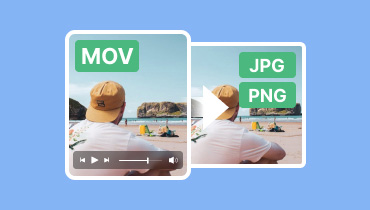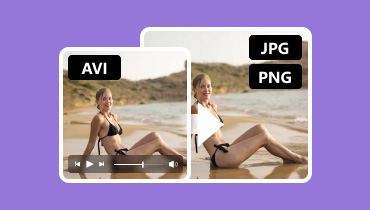PDF konvertálása PNG-vé Windows, Mac, iOS, Android és online rendszeren
Több oka is lehet annak, hogy miért kell PDF fájlokat PNG formátumba konvertálni. Ez lehet fényképek kinyerése, egyes oldalak megosztása és képek szerkesztése fotószerkesztő platformokon. Ezenkívül a PNG fájlformátum jobban kompatibilis a különféle megjelenítő szoftverekkel, ami segíthet elkerülni a kompatibilitási problémákat. Tehát, ha meg szeretnéd tanulni, hogyan konvertálhatsz egy... PDF-ből PNG-be, akkor jó helyen jársz. Ebben a bejegyzésben bemutatjuk a legjobb konverziós folyamatokat, amelyeket Windows, Mac, iPhone, Android és böngészős eszközökön használhatsz. Néhány tippet is találsz a legjobb konverter kiválasztásához. Tehát olvasd el az oktatóanyagban található összes információt, és tudj meg többet a témáról.
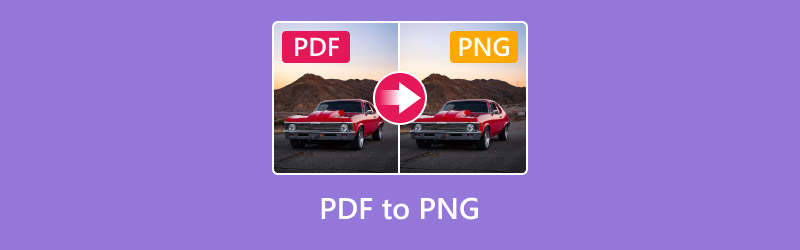
OLDAL TARTALMA
1. rész. Tippek a jobb PDF-PNG konverter kiválasztásához
PDF PNG formátumba konvertálásához számos kulcsfontosságú tényezőt kell figyelembe venni. Ha tippeket szeretne kapni a legjobb konverter kiválasztásához, tekintse át az alábbi információkat.
Minőségi kimenet ellenőrzése
Győződjön meg róla, hogy a használt konverter kiváló képminőséget kínál a jobb vizuális élmény érdekében. Kerülje a fájlokat túlzottan tömörítő eszközöket vagy szoftvereket, mivel ez pixelesedéshez vezethet.
Kötegelt konverziós funkció támogatása
Egy másik figyelembe veendő tényező, hogy a konverter támogatja-e a kötegelt konvertálást. Ez a funkció ideális, ha több PDF-et szeretne PNG formátumba átkódolni, miközben időt takarít meg.
Egyszerű használat
A legjobb PDF konverter kiválasztásakor előnyös egy átfogó felhasználói felület. Egy világos és érthető elrendezés segíthet a fájlok átkódolásában anélkül, hogy bármilyen nehézségbe ütközne a konvertálási folyamat során.
Kompatibilitás
Függetlenül attól, hogy milyen eszközt használsz, mindig ellenőrizd a kompatibilitását. Ideális, ha egy olyan PDF-PNG konvertert használsz, amely szinte minden platformon elérhető. Ezzel bármikor és bárhol átkódolhatsz fájlokat.
Konverziós sebesség
A legjobb PDF-PNG konverterek kiválasztásakor vegye figyelembe a konvertálási sebességüket is. Egy olyan konverter, amely gyors konvertálási eljárást kínál, ideális, ha több fájllal dolgozik. Segíthet időt megtakarítani, és még figyelemreméltóbbá teheti a munkát.
2. rész. PDF PNG-vé konvertálása
Szeretnéd megtanulni, hogyan konvertálhatsz egy PDF-et PNG-vé? Ebben az esetben részt kell venned ebben a részben. Azért vagyunk itt, hogy bemutassuk a legjobb módszereket a fájlok átkódolására Windows, Mac, iPhone, Android és böngészős eszközökön. Most pedig merüljünk el a legjobb konvertálási folyamatban.
1. módszer. PDF konvertálása PNG-vé Windows rendszeren
Windows felhasználók használhatják a Wondershare PDFelement – PDF szerkesztő PDF PNG formátumba konvertálásához. Más konverterekhez képest ez a szoftver a kívánt eredmény eléréséhez szükséges összes legjobb funkciót kínálja. Egyszerű felhasználói felülettel és gyors konvertálási folyamattal is rendelkezik. Ennek köszönhetően biztosíthatja, hogy időben megkapja a szükséges formátumot. A legjobb az egészben, hogy PDF-jét különféle kimeneti formátumokba is konvertálhatja, például GIF, BMP, JPG és egyebekbe. Akár saját fájlként is használhatja. GIF konverter ha akarod. Az egyetlen hátránya, hogy nagy a fájlmérete, és a megfelelő működéshez nagy teljesítményű számítógépre van szükség. De ha mégis meg szeretnéd tanulni, hogyan menthetsz el egy PDF-et PNG formátumban, tekintsd meg az alábbi módszereket.
1. lépés. letöltés és telepítés Wondershare PDFelement – PDF szerkesztő Windows rendszeren. Ezután indítsa el az asztalon.
2. lépés. Ezután érintse meg a PDF megnyitása opciót, és böngéssze át a konvertálni kívánt PDF fájlt.
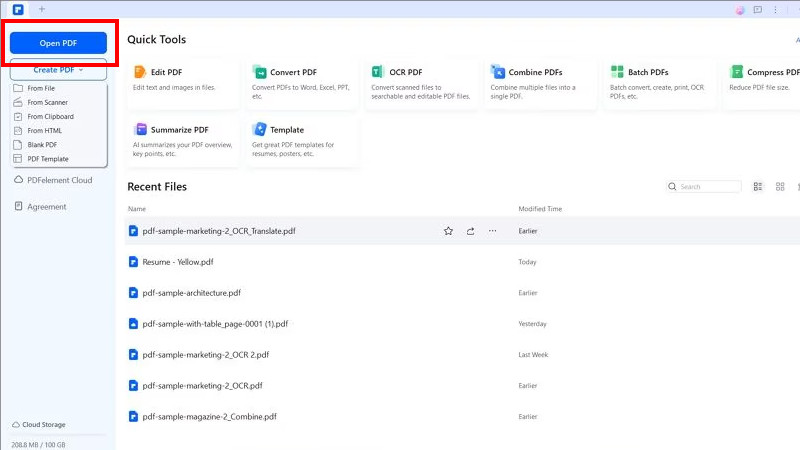
3. lépés Ezt követően folytassa a Átalakító > Képhez szakasz. Amikor megjelenik a fájlmappád, folytasd a Fájltípus opcióval, és válaszd a PNG formátumot. Ha kész vagy, mentsd el a fájlt.
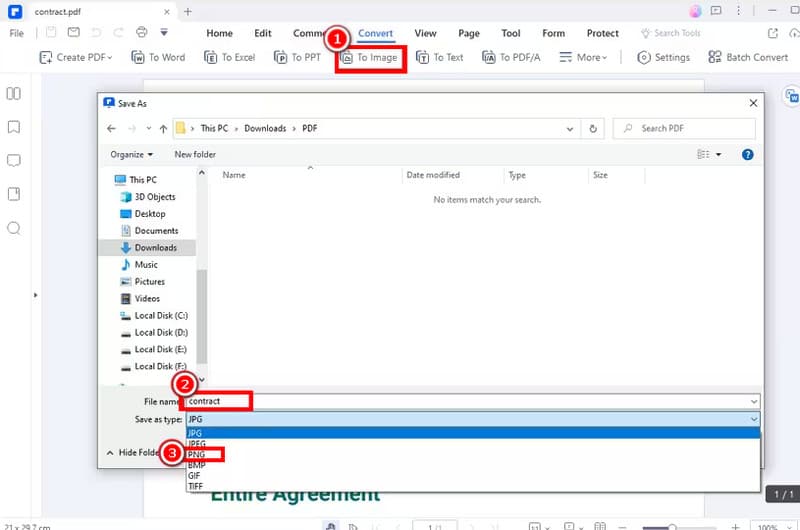
Ezzel a folyamattal hatékonyan konvertálhatsz egy PDF fájlt PNG formátumba. Sőt, élvezheted is a használatát, mivel az elrendezése egyszerű. Az egyetlen hátránya, hogy a szoftver erőforrás-igényes.
2. módszer. PDF konvertálása PNG-vé Mac rendszeren
Ha PDF-et PNG-vé szeretne alakítani Mac gépen, akkor a programra támaszkodhat. Előnézet alkalmazás. Ez a rész egy beépített konvertert tartalmaz, amely lehetővé teszi a PDF PNG fájlként történő mentését. A legjobb az egészben, hogy ez nem befolyásolja a fájl minőségét. Még a fájlokat is gyorsan konvertálja, így megbízhatóbbá válik. A PDF mellett a következőket is megteheti: JPG átkódolása PNG-be, ami még hasznosabbá teszi a felhasználók számára. Ezzel az alkalmazással nem kell letöltened semmilyen harmadik féltől származó szoftvert a fő célod eléréséhez. A folyamat megkezdéséhez kövesd az alábbi útmutatót.
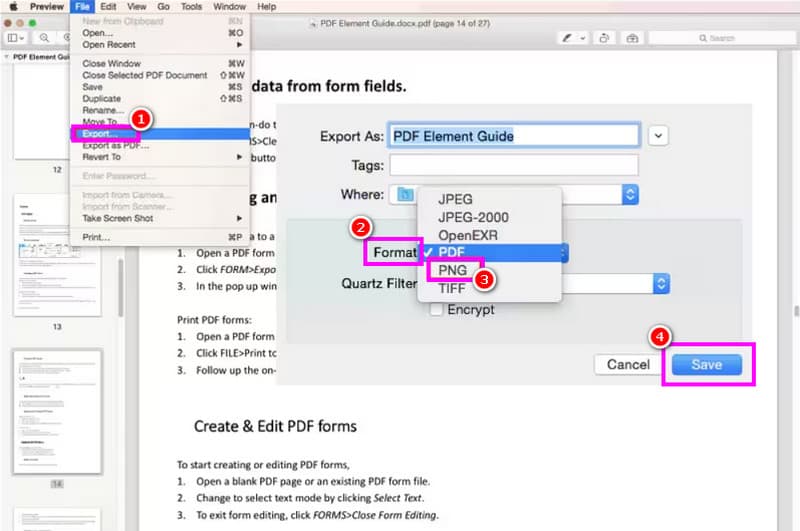
1. lépés. Indítsa el a Előnézet alkalmazást a Mac gépeden. Ezután folytasd a megnyitás opcióval a PDF fájl hozzáadásához.
2. lépés. Ezt követően kattintson a gombra File > Export opció. Amikor megjelenik egy másik felület, kattintson a Formátum gombra, és válassza ki a PNG kimeneti formátumot.
3. lépés A végső eljáráshoz jelölje be Megment PNG fájl létrehozása PDF-ből.
Ezeknek az utasításoknak köszönhetően könnyedén konvertálhatsz egy PDF fájlt PNG formátumba harmadik féltől származó szoftver nélkül. Kövesd az alábbi lépéseket, hogy élvezhesd a PNG fájljaiddal való munkát.
3. módszer. PDF konvertálása PNG-vé iPhone-on
iPhone-felhasználók letölthetik a PDFelement iPhone-ra alkalmazás. Ez az alkalmazás tökéletes, mivel szinte az összes iOS verzión elérhető, így megbízhatóbbá és hatékonyabbá teszi. Ráadásul az alkalmazás átfogó felhasználói felülettel rendelkezik. Ennek köszönhetően biztosíthatod, hogy minden szükséges funkciót megtalálj a fő célod eléréséhez. Ami tetszik nekünk, hogy ingyenesen használhatod ezt az alkalmazást. Az alkalmazás egyetlen hátránya a mentési és konvertálási folyamata. Túl lassú, ami időigényes. Ha azonban tesztelni szeretnéd a konvertálási képességeit, kövesd az alábbi utasításokat.
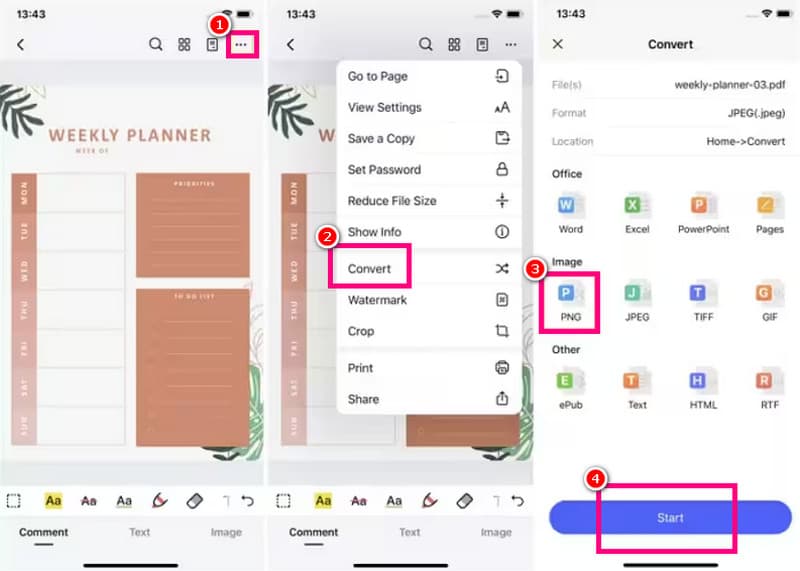
1. lépés. Töltse le a PDFelement iPhone-ra alkalmazást. Ezután indítsa el és nyissa meg a konvertálni kívánt PDF fájlt.
2. lépés. Ezután kattintson a fenti hárompontos opcióra, és válassza a Alakítani funkció. Ezután koppintson a PNG formátumra.
3. lépés Végül nyomja meg Megment a konvertálási folyamat megkezdéséhez. Ha kész, a kívánt fájl máris elérhető lesz az iPhone-ján.
Ezzel az alkalmazással PDF-et PNG formátumba konvertálhatsz iPhone-odon. Még egy egyszerű felhasználói felületet is kínál a könnyebb konvertálási folyamat érdekében. Tehát támaszkodj erre az alkalmazásra, és élvezd a zökkenőmentes folyamatot.
4. módszer. PDF konvertálása PNG-vé Androidon
PDF2IMG: A PDF-ből képpé konvertáló Az alkalmazás az egyik legmegbízhatóbb konverter, amit Androidon elérhetsz. Ez az alkalmazás ideális, ha gyors konvertálási folyamatot szeretnél. Ráadásul, ami még egyedibbé teszi, a felhasználóbarát felülete. Még a JPG formátumot is támogatja, ami még ideálisabbá teszi. Az egyetlen probléma itt az, hogy a hirdetések mindig megjelennek a képernyőn, amikor az eszköz csatlakozik az internethez. Ha szeretnéd megtanulni, hogyan konvertálhatsz PDF-et PNG-vé ezzel az alkalmazással, lásd az alábbi részleteket.
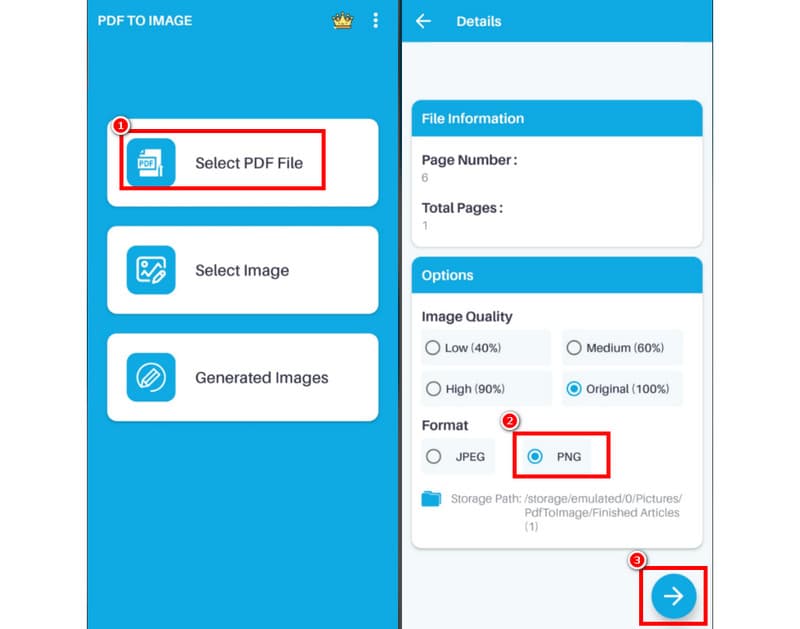
1. lépés. Töltse le és telepítse a PDF2IMG: A PDF-ből képpé konvertáló alkalmazás az Androidodon.
2. lépés. Ezt követően érintse meg a ikont PDF-fájl kiválasztásaEzután keresse meg a konvertálni kívánt fájlt.
3. lépés Most már kiválaszthatja a PNG opciót kimeneti formátumként. Ezután kattintson a Tovább gombra a mentési folyamat elindításához.
PDF-ek PNG formátumba konvertálása egyszerű ezzel az alkalmazással Android-eszközön. Támogatja a JPG formátumot is, így ideális képkonvertáló alkalmazás a felhasználók számára. Az egyetlen hátránya, hogy néhány bosszantó hirdetés gyakran megjelenik a képernyőn.
5. módszer. PDF konvertálása PNG-vé online
Ha inkább a böngészőjét használná PDF PNG-vé konvertálásához, akkor a következőt javasoljuk: AiseesoftEz az online PDF konverter zökkenőmentes konvertálási folyamatot biztosít. PDF fájlokat is konvertálhatsz mindössze néhány kattintással, így a nem professzionális felhasználók számára is alkalmasabb. Támogatja a kötegelt konvertálási funkciót is, amely lehetővé teszi több PDF egyidejű konvertálását. Ami tetszik benne, hogy különféle kimeneti formátumokat támogat, beleértve a JPG, PNG, TIFF, BMP és GIF formátumokat. Ha ingyenesen szeretnéd elkezdeni a PDF fájlok PNG formátumba konvertálását, nézd meg az alábbi oktatóanyagot.
1. lépés. Látogassa meg a fő webhelyet AiseesoftEzután koppintson a PDF-fájlok hozzáadása lehetőségre. Ezután kezdje el feltölteni az átkódolni kívánt fájlt.
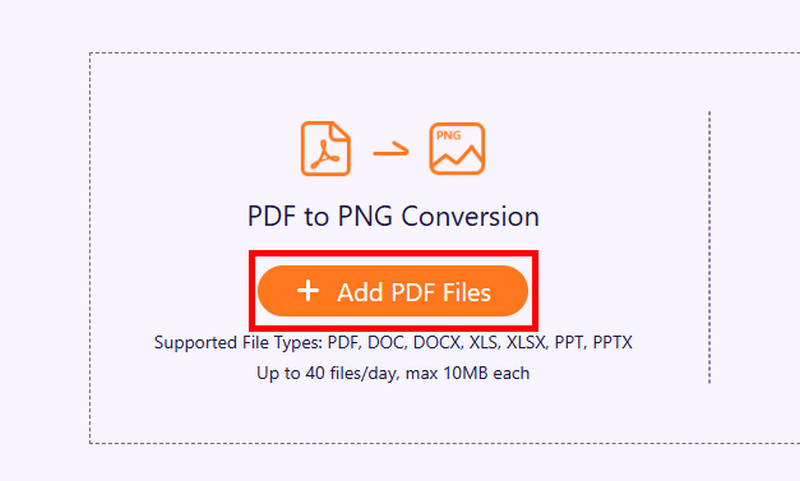
2. lépés. Tól Konvertálás erre opcióhoz koppintson a PNG formátumra. Ezután jelölje be a Konvertálás lehetőséget a PDF PNG-vé konvertálási folyamatának megkezdéséhez.
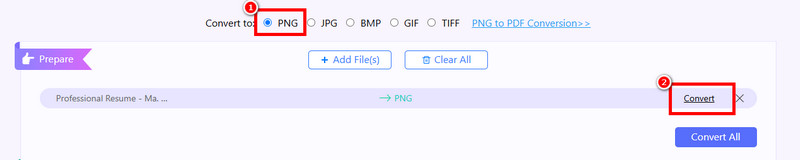
3. lépés A végső eljáráshoz kattintson a gombra Letöltés gombra a PNG fájl számítógépre mentésének megkezdéséhez.

Ezekre a lépésekre támaszkodva online konvertálhat PDF-et PNG-vé. Emellett rendkívül gyors konvertálási folyamatot is lehetővé tesz, így ideális online PDF-konverterré válik.
3. rész. A legjobb online PNG konverter
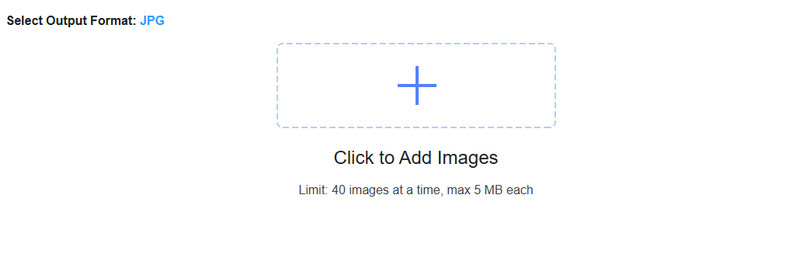
Kivételes online PNG konvertert keres? Ha igen, erősen ajánljuk a használatát. Vidmore Free Online Image ConverterEnnek a képkonverternek a segítségével PNG-fájljait különféle képformátumokba konvertálhatja. JPG és GIF formátumban mentheti el. Továbbá ez az online konverter gyors konvertálási folyamattal rendelkezik, így időt takaríthat meg több kép kezelésekor. Zökkenőmentes konvertálási folyamatot is biztosít, mivel nem jelenít meg zavaró hirdetéseket a képernyőn. Az eszközhöz különböző platformokon férhet hozzá, beleértve a Google-t, a Safarit, az Edge-et, az Operát és egyebeket. Így, ha inkább közvetlenül a böngészőjében szeretné átkódolni PNG-fájljait, a Vidmore Free Online Image Converter használata a megfelelő választás.
Következtetés
PDF PNG formátumba konvertálása olyan egyszerű, mint a megfelelő eszköz és egy átfogó konvertálási folyamat. Tehát a kívánt eredmény eléréséhez valóban támaszkodhat a cikkben található oktatóanyagokra. Ráadásul, ha a legjobb PNG konvertert szeretné, kipróbálhatja a Vidmore Free Image Online Converter használatát. Ez az eszköz minden szükséges funkciót kínál. Még a képeket is a legjobb minőségben konvertálja, így ideális a felhasználók számára.